Programmi per oscurare i volti nelle foto
Durante la tua ultima gita fuori porta hai scattato delle foto fantastiche. Peccato, però, che in alcune di esse siano presenti passanti e altre persone di cui è visibile il volto; il che ti impedisce di pubblicarle sui social network, visto che non hai avuto modo di chiedere loro il consenso di condividerle online. Non preoccuparti: puoi sempre censurare i loro volti e condividere le immagini in questione con delle soluzioni ad hoc.
Se mi dedichi qualche minuto della tua attenzione, posso quindi illustrarti il funzionamento di alcuni programmi per oscurare i volti nelle foto che sono davvero semplici da utilizzare. E ti dirò di più: oggi risulta tranquillamente possibile procedere anche senza installare nulla sul tuo dispositivo di fiducia, nonché senza dover mettere mano al portafogli.
Allora, sei pronto per iniziare? Sì? Benissimo! Mettiti bello comodo, prenditi tutto il tempo che ti occorre per concentrarti sulla lettura dei paragrafi contenuti in questo tutorial e, cosa ancora più importante, segui le indicazioni che sto per fornirti. Sono sicuro che non avrai il benché minimo problema nel raggiungere il tuo obiettivo. Buona lettura!
Indice
- Programmi per oscurare i volti nelle foto online
- Programmi per oscurare i volti nelle foto da PC
- App per oscurare i volti nelle foto
Programmi per oscurare i volti nelle foto online
La prima cosa che potrebbe interessarti sapere in merito ai programmi per oscurare i volti nelle foto è che questi ultimi al giorno d'oggi servono fino a un certo punto. Nell'era dell'intelligenza artificiale, infatti, sono ormai i servizi online, accessibili da un comune browser per la navigazione Web senza installare nulla in più, a offrire le soluzioni più rapide e interessanti. Tra l'altro, spesso risulta possibile procedere in modo gratuito, come puoi notare dai capitoli di seguito.
BlurMe
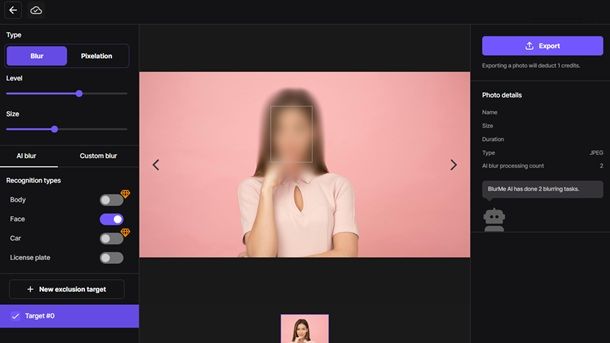
Il primo portale che potrebbe farti piacere utilizzare in questo contesto è BlurMe, che come si evince dal nome si occupa proprio di oscurare i volti nelle foto. L'aspetto interessante è che permette di effettuare quest'operazione in pochi secondi, sfruttando le più moderne tecnologie di intelligenza artificiale.
Per servirtene, collegati dunque al portale di BlurMe, gestendo dunque i cookie nelle modalità che meglio ritieni (facendo clic, per esempio, sul pulsante Accept All). Dopodiché fai clic sul pulsante Get started for free, in modo da eseguire la registrazione mediante indirizzo e-mail (oppure il login tramite l'account Google).
Una volta entrato, dunque, nel portale, trascina la foto di tuo interesse nel riquadro Drop photo or video files here in alto, in modo da aggiungerla al progetto. Premi poi sulla miniatura dell'immagine in questione per aprire l'editor e vedere l'anteprima del risultato: ci penserà, infatti, direttamente il servizio a oscurare in automatico il volto (se così non fosse, sposta su ON la voce Face presente a sinistra, nella scheda AI blur).
Dal menu di sinistra puoi gestire anche le barre di regolazione Level e Size, nonché eventualmente gestire le opzioni Custom blur, se quanto fatto dall'IA non è di tuo gradimento o se comunque hai intenzione di sistemare ulteriormente la questione in modo manuale. Potrebbe inoltre interessarti dare un'occhiata alla scheda Pixelation, in alto a sinistra, per comprendere se oscurare il volto con dei pixel può fare maggiormente al caso tuo. Ti ricordo, in ogni caso, che l'intelligenza artificiale può commettere errori, anche se in realtà questo servizio sembra aver raggiunto ottimi livelli.
Una volta che hai terminato le modifiche, per salvare il risultato finale non ti resta che premere sul pulsante Export presente in alto a destra, in modo che l'immagine finale venga scaricata sul tuo dispositivo. L'operazione in questione richiede l'utilizzo di 1 credito, ma non preoccuparti: in genere un account gratuito appena creato dispone di 5 crediti iniziali. Per ottenere ulteriori crediti, invece, risulta necessario passare quantomeno per il piano Standard da 700 crediti al mese, che usualmente viene proposto al costo di 10 dollari la mese.
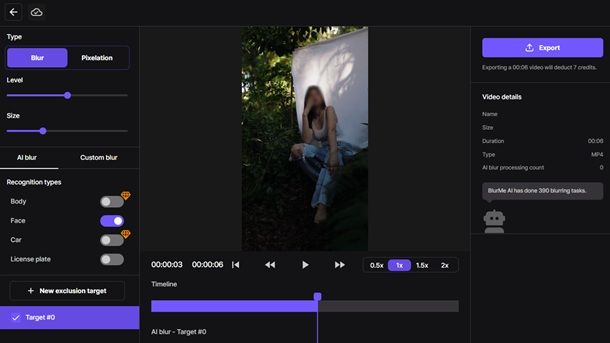
Tra l'altro, se stai cercando dei programmi per oscurare i volti nei video, sappi che ormai anche in questo caso non serve più installare nulla sul dispositivo, in quanto sono sempre i servizi online a poterti tornare utili. Come potresti aver già intuito dalle varie opzioni disponibili, infatti, BlurMe è in grado di gestire senza problemi anche questa tipologia di contenuto.
Una volta tornato nella schermata principale del programma, dunque, potrebbe risultare di tuo interesse trascinare il video su cui intendi agire nel solito riquadro Drop photo or video files here in alto. Terminato l'upload, premi sulla miniatura del contenuto in questione e attendi che il portale sfrutti l'intelligenza artificiale per oscurare il volto durante tutto il corso del video. In questo caso, però, faresti bene a tenere maggiormente d'occhio il costo in crediti, indicato in alto a destra, visto che si tratta di un'operazione di editing più complicata.
Anche un video di pochi secondi, insomma, potrebbe tranquillamente superare i 5 crediti gratuiti fornirti nella creazione di un nuovo account. Tuttavia, adesso sai anche come procedere in ambito video e se ti servono solo pochi secondi potresti anche pensare di tagliare la parte di video di tuo interesse mediante un comune programma di editing. Le opzioni a tua disposizione, insomma, non mancano di certo.
Pixlr
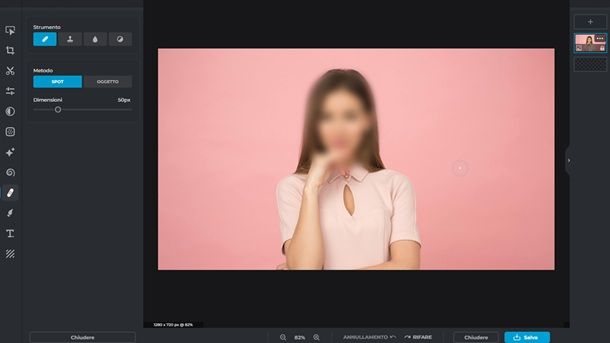
Un secondo servizio online che potrebbe fare al caso tuo si chiama Pixlr ed è ben noto da tempo. Quest'ultimo si può utilizzare gratis per un periodo iniziale (usualmente di 7 giorni), ma poi per sbloccare tutte le funzioni tramite crediti IA e rimuovere la pubblicità bisogna passare quantomeno al piano Plus, di solito proposto al prezzo di partenza di 2,49 dollari al mese.
Per proseguire, collegati alla pagina Blur Image Online For Free del portale Pixlr, premendo in seguito sul tasto Blur Image Now. Chiudi poi, se richiesto, la schermata introduttiva che ti viene proposta schermo, premendo sull'icona X collocata in alto a destra. Fai clic, a questo punto, sul pulsante Apri immagine presente al centro della pagina, selezionando dunque la foto di tuo interesse, così da accedere all'editor. Potrebbe esserti a questo punto richiesto di gestire i cookie nelle modalità che meglio ritieni (puoi proseguire, per esempio, selezionando l'opzione Accettare).
Vedrai dunque comparire a schermo, in modo automatico, un'anteprima della foto con il volto oscurato. È infatti anche in questo caso direttamente il servizio a rilevare il volto e fornirti il risultato senza che tu debba fare nulla. Potrebbe interessarti, però, cercare di migliorare il tutto utilizzando gli strumenti che ti vengono proposti a sinistra, agendo, per esempio, sulle dimensioni dello strumento che ti consente di oscurare manualmente altre parti dell'immagine.
Una volta che hai terminato le modifiche, premi dunque sul pulsante Salva, in basso a destra, per far comparire a schermo il pannello che ti consente di selezionare tutte le opzioni di salvataggio del caso. Scegli quindi il formato di tuo interesse (JPG, per esempio), impostando anche eventualmente le opzioni relative a Qualità, Larghezza e Altezza. Premi in seguito sulla voce Salva come e scegli il percorso dove vuoi posizionare il risultato finale. Al momento in cui scrivo Pixlr consente di effettuare 3 salvataggi gratuiti giornalieri senza registrazione, ma tutto potrebbe variare a seconda del periodo.
Altri servizi per oscurare i volti nelle foto online
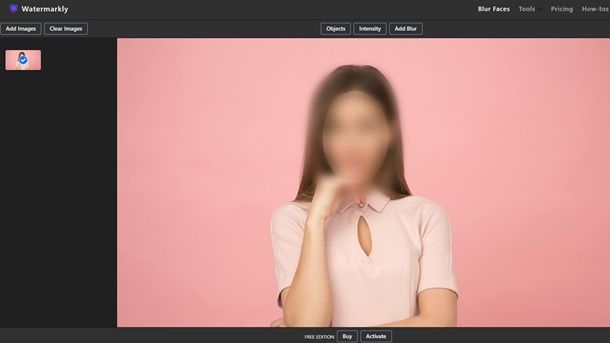
Andando oltre ai già approfonditi BlurMe e Pixlr, esistono anche molti altri servizi online che possono fare al caso tuo. Di seguito te ne elenco rapidamente alcuni.
- Watermarkly: un altro portale dall'interfaccia moderna che consente di oscurare rapidamente i volti nelle foto. Non è probabilmente il servizio più preciso e va detto che la versione gratuita include una filigrana nel risultato finale, ma potresti reputarla una soluzione interessante se non hai troppe pretese. Per accedere al servizio in modo completo usualmente il costo parte da 19,95 euro l'anno.
- iLoveIMG: un sito Web che rileva in automatico il volto e consente di gestire facilmente l'area da oscurare. L'utilizzo di base è gratuito, ma per rimuovere la pubblicità e sbloccare tutti gli strumenti è richiesto di passare per il piano Premium che di solito ha un costo di partenza di 7 euro al mese.
- Img2Go: nonostante l'interfaccia di questo portale sia un po' meno al passo coi tempi rispetto ad altre soluzioni illustrate in questa sede, potresti reputare interessante l'utilizzo anche per quel che riguarda l'utilizzo di strumenti di ritaglio e di compressione delle immagini, per fare degli esempi. Di solito il risultato finale si può scaricare gratis grazie ai 16 crediti inclusi nella fase di prova gratuita, ma ci potrebbe essere di mezzo anche una coda di attesa. Per saltare quest'ultima e ottenere ulteriori crediti è necessario sottoscrivere un piano Premium, usualmente dal costo di partenza di 8 euro al mese.
Per il resto, se risulta di tuo interesse approfondire a livello generale le possibilità di questo tipo disponibili sul Web, potrebbe farti piacere consultare il mio tutorial specifico su come modificare foto online.
Programmi per oscurare i volti nelle foto da PC
Ora che sei a conoscenza di un buon numero di servizi online per oscurare i volti nelle foto, tipologia di soluzione che dal mio punto di vista oggi risulta molto più comoda, potrebbe farti piacere esplorare anche quanto disponibile in questo senso per quel che riguarda i programmi installabili su PC. Di seguito puoi dunque trovare soluzioni per Windows, macOS e Linux.
GIMP (Windows/macOS/Linux)
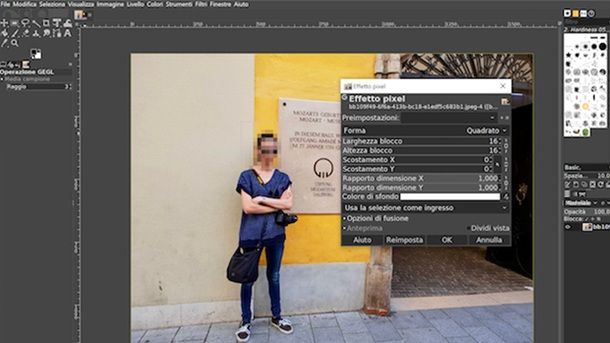
Il primo programma che ti consiglio è GIMP. È considerato come una delle migliori soluzioni per l'editing gratuito delle foto. È open source, in italiano ed è disponibile per tutti i principali sistemi operativi per computer: Windows, macOS e Linux. Permette di modificare le foto digitali in tutti i modi possibili e immaginabili: per quanto riguarda la possibilità di oscurare i volti, ci si può affidare a uno dei tanti filtri per le sfocature inclusi nell'applicazione. Se non hai ancora a disposizione il programma sul tuo computer, puoi fare riferimento alla mia guida su come scaricare GIMP per ottenerlo.
Ora che, a prescindere dal sistema operativo impiegato, visualizzi la schermata principale di GIMP, fai clic sul menu File collocato in alto a sinistra, seleziona la voce Apri e scegli la foto da importare nel programma. Successivamente, fai clic sullo strumento di selezione rettangolare dal pannello degli strumenti situato sulla sinistra e disegna un quadrato o un rettangolo su uno dei volti che vuoi oscurare.
Effettuata questa prima operazione, apri il menu Filtri, seleziona la voce Sfocatura in esso presente e indica la tipologia di sfocatura che più preferisci (per esempio, Effetto pixel). Nella finestra che compare a schermo, modifica eventualmente l'applicazione dell'effetto “pixelato” e premi sul tasto OK per applicarlo alla selezione fatta precedentemente.
Ora non devi fare altro che ripetere i passaggi che ti ho appena indicato per tutti gli altri volti presenti nella foto e il gioco è fatto. A lavoro ultimato, salva l'immagine di output recandoti nel menu File, selezionando la voce Salva come e indicando il formato e la cartella di destinazione in cui salvare l'immagine ritoccata. Se vuoi avere maggiori informazioni sul funzionamento generale del programma, dai un'occhiata alla mia guida specifica su come usare GIMP.
Adobe Photoshop (Windows/macOS/Linux)
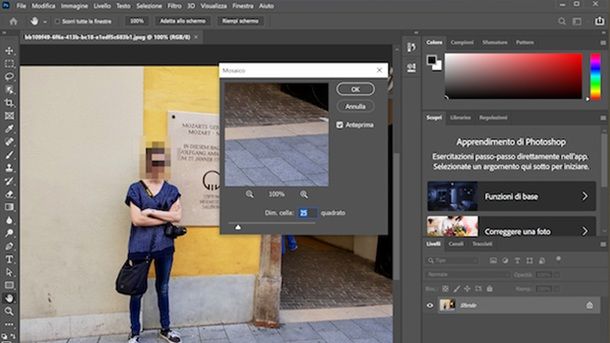
Rientrando tra i più popolari programmi di fotoritocco al mondo, non sorprende che Adobe Photoshop permetta anche di oscurare i volti nelle foto. Come forse già saprai, però, questa soluzione è a pagamento (bisogna sottoscrivere un abbonamento che di solito parte da 26,64 euro al mese per utilizzarlo, al netto della questione relativa alla suite Adobe Creative Cloud), ma ho scelto comunque di parlartene in quanto disponibile in una versione di prova gratuita che permette di testarne tutte le funzioni per un periodo limitato. Per tutti i dettagli del caso, ti invito a fare riferimento al mio tutorial specifico su come installare Adobe Photoshop.
Una volta fatto questo, avvia il programma selezionando l'icona che trovi nel menu Start di Windows o nel Launchpad di macOS. Ora che visualizzi la finestra principale di Photoshop, fai clic sul menu File posto in alto a sinistra, seleziona la voce Apri da quest'ultimo e importa la foto sulla quale ti interessa andare ad agire. In seguito, seleziona lo strumento per la selezione rettangolare dalla barra laterale di sinistra e disegna un quadrato o un rettangolo intorno alla faccia delle persone di vuoi oscurare i volti, tenendo premuto il tasto Shift sulla tastiera.
Dopo aver compiuto i passaggi di cui sopra, recati nel menu Filtro, seleziona l'opzione Sfocatura in esso presente e premi sulla voce Controllo sfocatura. Nella finestra che compare a schermo, seleziona il grado di sfocatura che vuoi applicare spostando il cursore situato vicino alla voce Raggio e fai clic sul tasto OK per confermare l'operazione e applicare la sfocatura ai volti selezionati.
A lavoro ultimato, premi sul menu File, quindi sulla voce Salva con nome e salva l'immagine di output nel formato e nella posizione che più preferisci. Per maggiori informazioni sul funzionamento del programma, che può variare leggermente anche a seconda della versione coinvolta, puoi leggere la mia guida specifica su come censurare una foto con Photoshop e quella più generica su come usare Photoshop.
Altri programmi per oscurare i volti nelle foto da PC
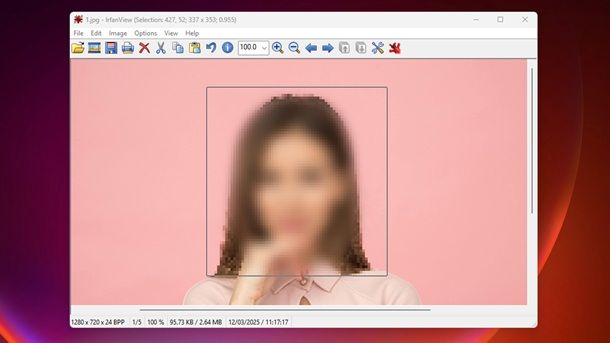
Non sono solo i classici GIMP e Adobe Photoshop a poterti consentire di raggiungere il tuo obiettivo rapidamente. Qui sotto trovi infatti elencati altri programmi che puoi utilizzare in questo ambito.
- IrfanView (Windows): un programma apprezzato da lungo tempo, che consente di effettuare in modo rapido delle operazioni di fotoritocco di base. Si tratta di una soluzione gratuita che non dispone esattamente della più moderne delle interfacce, ma che integra anche degli effetti di sfocatura che potrebbero tornarti utili.
- XnView MP (Windows/macOS/Linux): un'altra soluzione nota da parecchi anni sul fronte del fotoritocco. Il programma supporta più di 400 formati di file grafici differenti ed è utilizzabile gratis per scopi personali.
- PhotoWorks (Windows): una soluzione di fotoritocco moderna, in grado di offrire l'accesso a un buon numero di strumenti avanzati. Usualmente è disponibile in una prova gratuita iniziale, ma poi bisogna passare per l'acquisto di una versione del programma a pagamento, di solito a un costo di partenza di 19,25 euro.
Se sei alla ricerca di altre soluzioni di fotoritocco, puoi approfondire la questione consultando la mia guida ai programmi per editare foto. Se, invece, ti interessa saperne di più anche sull'ambito video, puoi approfondire l'applicazione Blur Face — Motion Tracking Video Editor e soprattutto consultare il mio approfondimento generale relativo alle soluzioni per oscurare i volti nei video.
App per oscurare i volti nelle foto
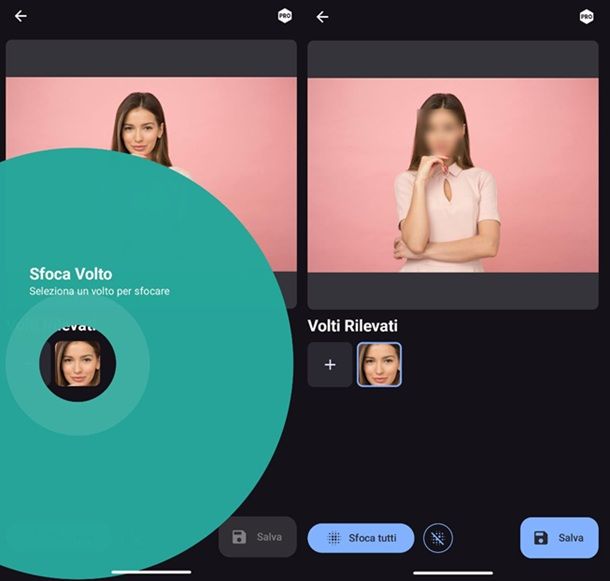
In conclusione del tutorial, che ovviamente ho dedicato principalmente ai servizi Web e ai programmi per computer, direi che è giunto il momento di soffermarsi rapidamente anche sulle applicazioni per dispositivi mobili, ovvero per smartphone e tablet. Qui sotto ne trovi elencate alcune che potrebbero fare al caso tuo in questo contesto, scaricabili su Android (anche tramite store alternativi) e iOS/iPadOS.
- Sfoca Volti — Censura Immagine (Android): un'app utilizzabile gratis, al netto della presenza di annunci e acquisti in-app, che consente di sfocare rapidamente i volti che vengono rilevati in un'immagine.
- Foto Blur Effetti di Sfocatura (iOS/iPadOS): un'app gratuita, ma che include acquisti in-app per rimuovere banner pubblicitari e utilizzare funzioni aggiuntive, disponibile da lungo tempo. Permette di sfocare i volti nelle foto in pochi tap.
- Pixlr (Android/iOS/iPadOS): certo che hai capito bene. Il servizio che ti ho spiegato come utilizzare in un precedente capitolo della guida è disponibile anche sotto forma di applicazione per dispositivi mobili. Questa è gratuita, al netto della presenza di annunci e acquisti in-app, ma soprattutto permette anche di oscurare i volti in modo rapido.
Se ti interessa saperne di più sulle possibilità a tua disposizione in generale, puoi fare riferimento alla mia guida specifica relativa alle applicazioni per oscurare volti.

Autore
Salvatore Aranzulla
Salvatore Aranzulla è il blogger e divulgatore informatico più letto in Italia. Noto per aver scoperto delle vulnerabilità nei siti di Google e Microsoft. Collabora con riviste di informatica e cura la rubrica tecnologica del quotidiano Il Messaggero. È il fondatore di Aranzulla.it, uno dei trenta siti più visitati d'Italia, nel quale risponde con semplicità a migliaia di dubbi di tipo informatico. Ha pubblicato per Mondadori e Mondadori Informatica.






